PDMS常用操作
PDMS设备建模实务
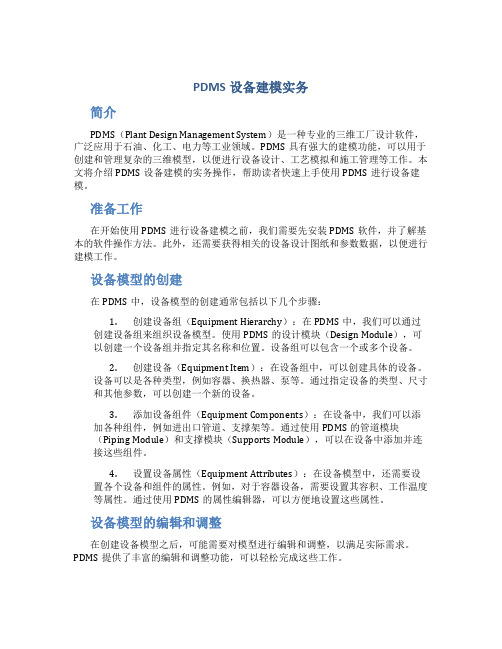
PDMS设备建模实务简介PDMS(Plant Design Management System)是一种专业的三维工厂设计软件,广泛应用于石油、化工、电力等工业领域。
PDMS具有强大的建模功能,可以用于创建和管理复杂的三维模型,以便进行设备设计、工艺模拟和施工管理等工作。
本文将介绍PDMS设备建模的实务操作,帮助读者快速上手使用PDMS进行设备建模。
准备工作在开始使用PDMS进行设备建模之前,我们需要先安装PDMS软件,并了解基本的软件操作方法。
此外,还需要获得相关的设备设计图纸和参数数据,以便进行建模工作。
设备模型的创建在PDMS中,设备模型的创建通常包括以下几个步骤:1.创建设备组(Equipment Hierarchy):在PDMS中,我们可以通过创建设备组来组织设备模型。
使用PDMS的设计模块(Design Module),可以创建一个设备组并指定其名称和位置。
设备组可以包含一个或多个设备。
2.创建设备(Equipment Item):在设备组中,可以创建具体的设备。
设备可以是各种类型,例如容器、换热器、泵等。
通过指定设备的类型、尺寸和其他参数,可以创建一个新的设备。
3.添加设备组件(Equipment Components):在设备中,我们可以添加各种组件,例如进出口管道、支撑架等。
通过使用PDMS的管道模块(Piping Module)和支撑模块(Supports Module),可以在设备中添加并连接这些组件。
4.设置设备属性(Equipment Attributes):在设备模型中,还需要设置各个设备和组件的属性。
例如,对于容器设备,需要设置其容积、工作温度等属性。
通过使用PDMS的属性编辑器,可以方便地设置这些属性。
设备模型的编辑和调整在创建设备模型之后,可能需要对模型进行编辑和调整,以满足实际需求。
PDMS提供了丰富的编辑和调整功能,可以轻松完成这些工作。
1.设备模型的平移和旋转:在PDMS中,可以通过选择设备或组件,并使用平移和旋转命令,对设备模型进行平移和旋转操作。
PDMS基本操作
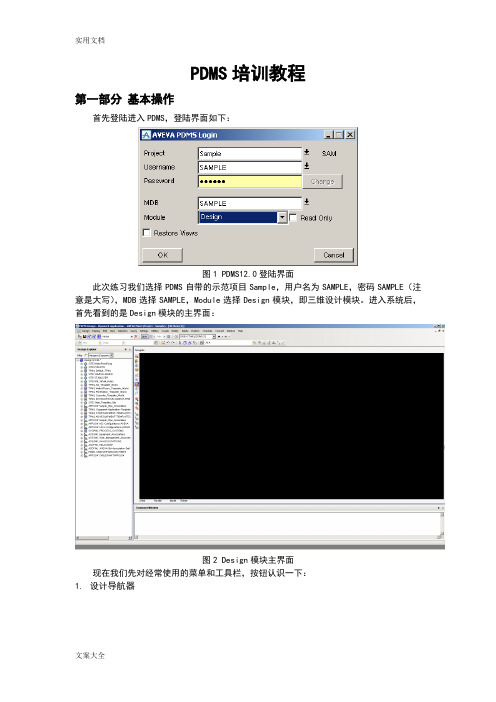
PDMS培训教程第一部分基本操作首先登陆进入PDMS,登陆界面如下:图1 PDMS12.0登陆界面此次练习我们选择PDMS自带的示范项目Sample,用户名为SAMPLE,密码SAMPLE(注意是大写),MDB选择SAMPLE,Module选择Design模块,即三维设计模块。
进入系统后,首先看到的是Design模块的主界面:图2 Design模块主界面现在我们先对经常使用的菜单和工具栏,按钮认识一下:1.设计导航器图3 设计导航器设计导航器是设计过程中频繁使用的工具。
ZO NEI/100-B -2D ISHN O ZZN /C 1101-N 1SU B E/STRUCTURE图4 一个工厂(单元)的数据库层次结构WORLD —建立数据库时,自动生成一个WORLD 。
在导航器中只能看到一个WORLD 。
SITE —可以是整个工厂,也可以是一个单元,一个项目。
在一个PDMS 项目中可以有多个SITE 。
ZONE —它不是一个物理分区,而是同类元件的集合,可以当作一个逻辑组。
例如PIPE ZONE ,EQUIPMENT ZONE ,STRUCTURES ZONE 。
EQUIPMENT ,STRUCTURES ,PIPES —指定了类型和名字,这一级下面才是你在图形屏幕中能实际看到的实体。
PRIMITIVE —组成模型的基本体,包括box ,cylinder ,dish 等。
2. 视图控制工具栏图5 视图控制工具栏3. History 工具栏图6 History 工具栏History 工具栏主要用来显示当前元素(CE),CE 是PDMS 里一个非常重要的概念,很多操作都是针对当前元素(CE )的,请大家要牢记!所谓的CE=current element 表示当前元素,当前元素可以是一个元素(如一个弯头或一个法兰),也可以是元素的集合(如一根管线,一个设备)。
当前元素的更改可以通过设计导航器或Members 窗口实现,Members 窗口下面将讲到。
完整word版pdms实用基本操作大全要点推荐文档

编号:40D08-01-2008 PDMS 建模操作手册共24 页编制王艳艳校对刘红新审核张林青项目审核贾正伟审定王金富配管室2008-2-26特殊设备基本体的构建一、设备建模I 利用设备模板建设备 II 参数化创建设备 III 读取宏文件生成设备 IV 搭积木创建设备.1. .1.. .2... .2.. .. 3 VI设备模块常用命令 ..5 管道建模11 I 基本管线的创建1..1. II 常用的管线修改编辑命令.1..2 错误信息类型及修改方法22...4设备建模I、利用设备模板建设备:1. 创建Site: Create ==> Site ==> tank1(名称)仓ij建Zone: Create ==> Zone ==> Equipm odel匚IT eate Zone-Jnjxl|N日me ^lunsotPurpose [unset JAttributes .1OK 1Cancel|jr 1 NtfdJhn 1 unsetPoai I T isu ?Kortti ▼J|a|EciSl ”up ▼|atfrt |111At..11CK i_ aiLcsl 13.创建设备模版:Create ==> Basic Equipment ,选择要创建的设备类型,输入对应的参数值。
2 .创建设备:Utilities ==> EquipmentMBBEBBF"J nJ 2dControlTemplatesCreateOf type:Dished top and coned bottomFlat top and coned bottomFlanged flat top and dished bottomId,Apply I数值,修改完毕后点OK 即可。
H 、参数化创建设备:Create ==> Stardard ==> 输入设备名称,选中之后点Properities ,可修改其参数值, 标即可。
PDMS基础操作

PDMS基础操作
PDMS(Plant Design Management System)是一种广泛应用于工程设
计和建设行业的三维建模软件。
它可以帮助工程师进行管道设计、设备设计、结构设计等多个方面的工程操作,提高设计效率和精确度。
首先是创建模型。
打开PDMS软件后,选择“Create a new model”
来创建一个新的模型。
然后选择合适的模型存储位置和名称,并设置坐标
系统。
接着选择模型类型和尺寸,可以选择2D或3D模型,以及自定义尺寸。
第二步是导入设备和管道。
选择“Equipment”菜单,然后选择“Create simple equipment”来创建设备,例如容器、泵或压力容器等。
选择设备类型后,填写相关参数,例如设备名称、尺寸、位置等。
导入管
道的方法类似,选择菜单中的“Piping”选项,然后选择“Create pipeline”进行管道的创建。
第四步是布局设备和管道。
在PDMS中,可以通过选择设备和管道的
布局方式进行更好的可视化和空间利用。
可以使用菜单中的“Layout”选
项来选择设备和管道的布局方式,例如水平布局或垂直布局。
还可以使用“Auto connect”选项来自动连接管道和设备,以提高布局的效率。
最后是输出模型。
在完成设备和管道的布局后,可以选择菜单中的“Output”选项来输出模型。
可以选择输出的文件格式,例如DWG、DGN
或STEP等。
还可以选择输出图纸的比例和样式,以及选择相应的图层和
视图。
pdms实用基本操作大全
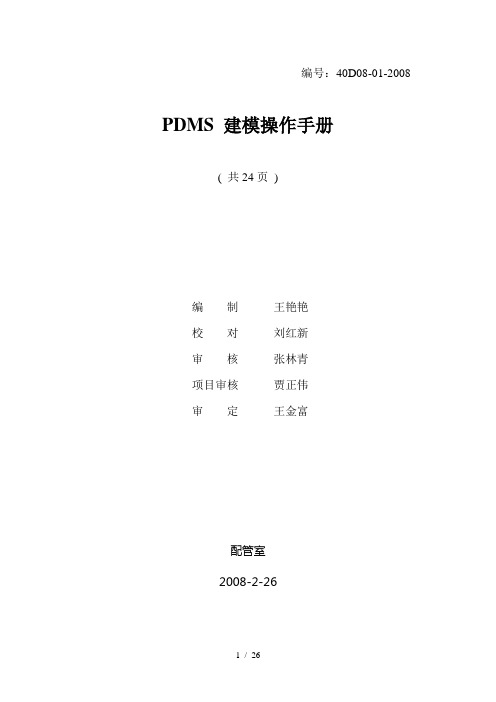
编号:40D08-01-2008 PDMS 建模操作手册( 共24页)编制王艳艳校对刘红新审核张林青项目审核贾正伟审定王金富配管室2008-2-26目录一、设备建模 (1)I利用设备模板建设备 (1)II参数化创建设备 (2)III读取宏文件生成设备 (2)IV 搭积木创建设备 (3)V 特殊设备基本体的构建 (4)VI 设备模块常用命令 (5)二、管道建模 (11)I基本管线的创建 (11)II常用的管线修改编辑命令 (12)三、错误信息类型及修改方法 (22)一、设备建模Ⅰ、利用设备模板建设备:1.创建Site: Create ==> Site ==> tank1(名称) 创建Zone: Create ==> Zone ==> Equipmodel 2.创建设备:Utilities ==> Equipment3. 创建设备模版:Create ==> Basic Equipment,选择要创建的设备类型,输入对应的参数值。
修改属性:选中要修改的CE点Modify ==> Attributes, 修改其参数值,修改完毕后点OK即可。
Ⅱ、参数化创建设备:Create ==> Stardard ==> 输入设备名称,选择具体的设备类型,选中之后点Properities,可修改其参数值,点OK确定放置点座标即可。
参数化模型设备的修改:Modify ==> Equipment Specification ==> 点Properities, 修改其属性值。
Ⅲ、读取宏文件生成设备:1.选择要处理的源设备,生成一个宏文件Utilities ==> DB listing ==> 输入要输出的宏文件路径==> 点Add CE ,点Apply,这样就输出一个宏文件。
2.打开命令行Command line , 读取刚才生成的宏文件,$M D:\Temp\Equip.text (读取第一步生成的文件)这样就可生成一个与原CE一样的设备Ⅳ. 搭积木创建设备1. Create Equipment 输入设备名称2. Create ==> Primitive ==>选择搭积木组成设备的各个组件,拼成一个设备,具体的组件名称可取默认值,设备嘴子另外命名。
(完整版)pdms实用基本操作大全要点,推荐文档
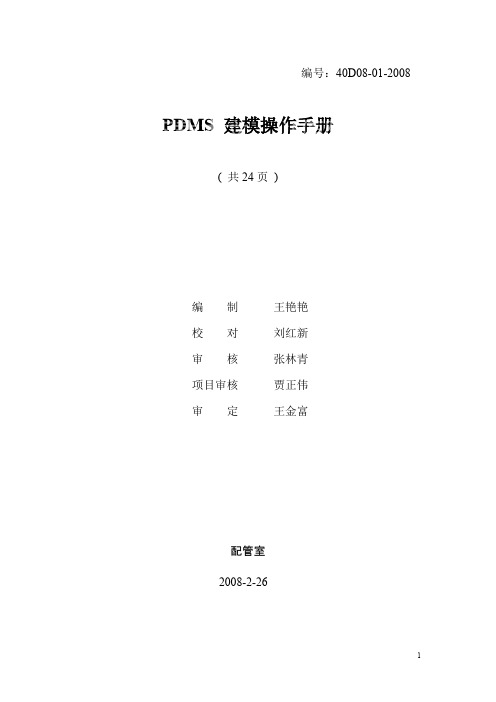
编号:40D08-01-2008 PDMS 建模操作手册( 共24页)编制王艳艳校对刘红新审核张林青项目审核贾正伟审定王金富配管室2008-2-26目录一、设备建模 (1)I利用设备模板建设备 (1)II参数化创建设备 (2)III读取宏文件生成设备 (2)IV 搭积木创建设备 (3)V 特殊设备基本体的构建 (4)VI 设备模块常用命令 (5)二、管道建模 (11)I基本管线的创建 (11)II常用的管线修改编辑命令 (12)三、错误信息类型及修改方法 (22)一、设备建模Ⅰ、利用设备模板建设备:)1.创建Site: Create ==> Site ==> tank1(名称2.创建设备:Utilities ==> Equipment3. 创建设备模版:Create ==> Basic Equipment,选择要创建的设备类型,输入对应的参数值。
修改属性:选中要修改的CE点Modify ==> Attributes, 修改其参数值,修改完毕后点OK即可。
Ⅱ、参数化创建设备:Create ==> Stardard ==> 输入设备名称,选择具体的设备类型,选中之后点Properities,可修改其参数值,点OK确定放置点座标即可。
参数化模型设备的修改:Modify ==> Equipment Specification ==> 点Properities, 修改其属性值。
Ⅲ、读取宏文件生成设备:1.选择要处理的源设备,生成一个宏文件Utilities ==> DB listing ==> 输入要输出的宏文件路径==> 点Add CE ,点Apply,这样就输出一个宏文件。
2.打开命令行Command line , 读取刚才生成的宏文件,$M D :\Temp\Equip.text (读取第一步生成的文件)这样就可生成一个与原CE 一样的设备Ⅳ. 搭积木创建设备1. Create输入设备名称2. Create ==> Primitive ==>选择搭积木组成设备的各个组件,拼成一个设备,具体的组件名称可取默认值,设备嘴子另外命名。
PDMS基本操作
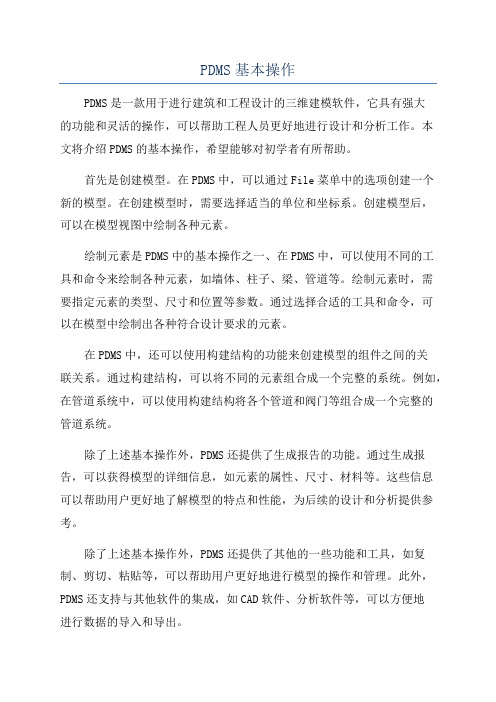
PDMS基本操作PDMS是一款用于进行建筑和工程设计的三维建模软件,它具有强大的功能和灵活的操作,可以帮助工程人员更好地进行设计和分析工作。
本文将介绍PDMS的基本操作,希望能够对初学者有所帮助。
首先是创建模型。
在PDMS中,可以通过File菜单中的选项创建一个新的模型。
在创建模型时,需要选择适当的单位和坐标系。
创建模型后,可以在模型视图中绘制各种元素。
绘制元素是PDMS中的基本操作之一、在PDMS中,可以使用不同的工具和命令来绘制各种元素,如墙体、柱子、梁、管道等。
绘制元素时,需要指定元素的类型、尺寸和位置等参数。
通过选择合适的工具和命令,可以在模型中绘制出各种符合设计要求的元素。
在PDMS中,还可以使用构建结构的功能来创建模型的组件之间的关联关系。
通过构建结构,可以将不同的元素组合成一个完整的系统。
例如,在管道系统中,可以使用构建结构将各个管道和阀门等组合成一个完整的管道系统。
除了上述基本操作外,PDMS还提供了生成报告的功能。
通过生成报告,可以获得模型的详细信息,如元素的属性、尺寸、材料等。
这些信息可以帮助用户更好地了解模型的特点和性能,为后续的设计和分析提供参考。
除了上述基本操作外,PDMS还提供了其他的一些功能和工具,如复制、剪切、粘贴等,可以帮助用户更好地进行模型的操作和管理。
此外,PDMS还支持与其他软件的集成,如CAD软件、分析软件等,可以方便地进行数据的导入和导出。
总结起来,PDMS是一款功能强大的三维建模软件,通过掌握其基本操作,可以更好地进行建筑和工程设计工作。
希望本文的介绍能对初学者有所帮助,使他们能够更好地使用PDMS进行设计和分析工作。
PDMS常用命令新

SPOOL
P0
P0
DISTANCE
PDMS管道建模常用命令
▼ 定位点与参照物的外轮廓定位Infront,Behind
– DIST 30 INFRONT /WALL – DIST 125 BEHIND ID@
PDMS管道建模常用命令
– 查询类型 Q Type
– 查询可以生成的类型 Q List
– 查询环境变量 Q evar pdmsuser
PDMS常用命令
▼ 命令行清屏
– Alpha request clear
▼ 新建
– 生成 New (Type)
– 删除 Delete (Type)
PDMS常用命令
▼ 命名
– 查询 q name q fullname
PDMS管道建模常用命令
▼ 改变方向Dir
– 改变方向,同时修改Angle属性 Dir E
PDMS管道建模常用命令
– 改变P3点的方向
• Dir And P3 Is U45E
PDMS管道建模常用命令
▼ 元件绕轴旋转Orientate
– 一般用于旋转P3点 Ori And P3 Is Up
PDMS管道建模常用命令
– 拷贝 New (Type) Copy Pre
– 组合命令 Set NEW EQUI /TEST-EQUI COPY * REN * /TEST-EQUI
PDMS常用命令
▼ 鼠标选择
– 鼠标选择Id Cursor Id@
– 鼠标选择关键点Id Ppoint IdP@
– 基本体连接 Connect P1 TO IDP@
pdms实用基本操作大全
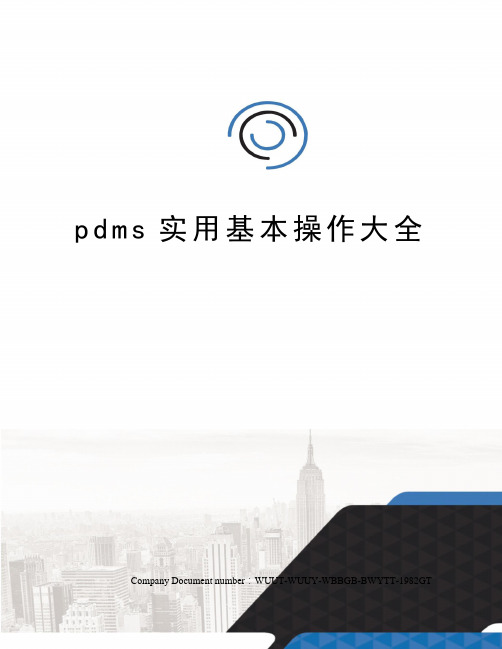
p d m s实用基本操作大全 Company Document number:WUUT-WUUY-WBBGB-BWYTT-1982GT编号:40D08-01-2008PDMS 建模操作手册( 共24页 )编制王艳艳校对刘红新审核张林青项目审核贾正伟审定王金富配管室2008-2-26目录一、设备建模 (1)I利用设备模板建设备 (1)II参数化创建设备 (2)III读取宏文件生成设备 (2)IV 搭积木创建设备 (3)V 特殊设备基本体的构建 (4)VI 设备模块常用命令 (5)二、管道建模 (11)I基本管线的创建 (11)II常用的管线修改编辑命令 (12)三、错误信息类型及修改方法 (22)一、设备建模Ⅰ、利用设备模板建设备:1.创建 Site: Create ==> Site ==> tank1(名称)创建Zone: Create ==> Zone ==> Equipmodel2.创建设备:Utilities ==> Equipment3. 创建设备模版:Create ==> Basic Equipment,选择要创建的设备类型,输入对应的参数值。
修改属性:选中要修改的CE点Modify ==> Attributes, 修改其参数值,修改完毕后点OK即可。
Ⅱ、参数化创建设备:Create ==> Stardard ==> 输入设备名称,选择具体的设备类型,选中之后点Properities,可修改其参数值,点OK确定放置点座标即可。
参数化模型设备的修改:Modify ==> Equipment Specification ==> 点Properities, 修改其属性值。
Ⅲ、读取宏文件生成设备:1.选择要处理的源设备,生成一个宏文件Utilities ==> DB listing ==> 输入要输出的宏文件路径 ==> 点Add CE ,点Apply,这样就输出一个宏文件。
PDMS基本操作

PDMS基本操作
下面将介绍一些PDMS的基本操作,以帮助初学者快速上手:
1.界面布局:PDMS的界面按照一定的布局展示各种功能和工具,包
括主工作窗口、视图窗口、菜单栏、工具栏和状态栏等。
熟悉并调整合适
的界面布局能提高工作效率。
4.管道设计:PDMS具有强大的管道设计功能,可以进行管道尺寸、
路径、连接和材料的定义。
可以使用标准管道组件库中的对象来快速构建
管道系统。
5.设备建模:PDMS支持不同类型的设备建模,包括压力容器、压力
开关、泵等。
可以选择适当的设备类型并设置其相关属性来创建设备模型。
6.支架设计:PDMS可以用于设计和绘制支架系统,支持不同类型的
支架,包括悬吊、挂架、支座等。
可以根据需要创建支架对象并指定其属性。
7.碰撞检测:PDMS可以进行碰撞检测,帮助识别和解决模型中的冲
突和重叠问题。
通过设置碰撞检测规则和运行碰撞检测命令,可以检查模
型中的对象是否存在冲突。
9.数据分析:PDMS具有一些数据分析工具,可以对模型中的数据进
行查询、统计和分析。
可以使用数据库查询语言(SQL)来访问和操作模
型中存储的数据。
10.扩展应用:PDMS支持自定义编程和脚本,可以通过PDMS宏语言(PML)来实现一些特定的功能和自动化操作。
可以根据需要编写和执行
自定义的脚本,提高工作效率。
以上是PDMS的基本操作介绍,虽然PDMS拥有广泛的功能和应用领域,但通过熟悉这些基本操作,初学者能快速上手并开始使用PDMS进行工程
设计和模型管理。
pdms实用基本操作大全
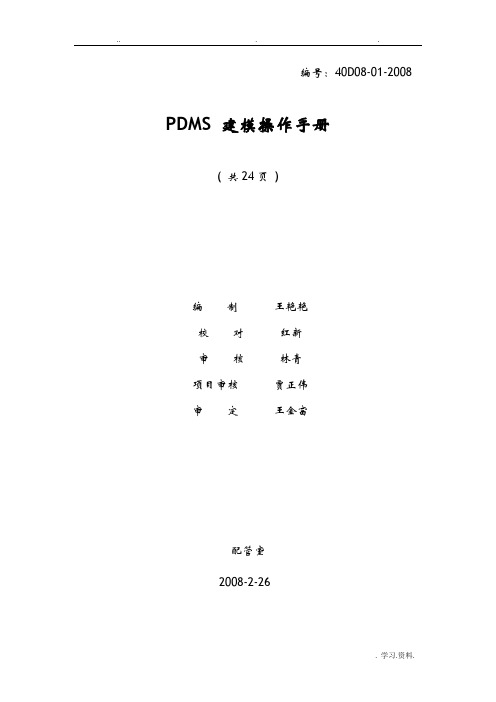
编号:40D08-01-2008 PDMS 建模操作手册( 共24页)编制王艳艳校对红新审核林青项目审核贾正伟审定王金富配管室2008-2-26目录一、设备建模 (1)I利用设备模板建设备 (1)II参数化创建设备 (2)III读取宏文件生成设备 (2)IV 搭积木创建设备 (3)V 特殊设备基本体的构建 (4)VI 设备模块常用命令 (5)二、管道建模 (11)I基本管线的创建 (11)II常用的管线修改编辑命令 (12)三、错误信息类型及修改方法 (22)一、设备建模Ⅰ、利用设备模板建设备:1.创建Site: Create ==> Site ==> tank1(名称)创建Zone: Create ==> Zone ==> Equipmodel2.创建设备:Utilities ==> Equipment3. 创建设备模版:Create ==> Basic Equipment,选择要创建的设备类型,输入对应的参数值。
修改属性:选中要修改的CE点Modify ==> Attributes, 修改其参数值,修改完毕后点OK即可。
Ⅱ、参数化创建设备:Create ==> Stardard ==> 输入设备名称,选择具体的设备类型,选中之后点Properities,可修改其参数值,点OK确定放置点座标即可。
参数化模型设备的修改:Modify ==> Equipment Specification ==> 点Properities, 修改其属性值。
Ⅲ、读取宏文件生成设备:1.选择要处理的源设备,生成一个宏文件Utilities ==> DB listing ==> 输入要输出的宏文件路径==> 点Add CE ,点Apply,这样就输出一个宏文件。
2.打开命令行Command line , 读取刚才生成的宏文件,$M D:\T emp\Equip.text (读取第一步生成的文件)这样就可生成一个与原CE一样的设备Ⅳ. 搭积木创建设备1. Create Equipment 输入设备名称2. Create ==> Primitive ==>选择搭积木组成设备的各个组件,拼成一个设备,具体的组件名称可取默认值,设备嘴子另外命名。
[方案]PDMS笔记
![[方案]PDMS笔记](https://img.taocdn.com/s3/m/cce95a1dba68a98271fe910ef12d2af90242a87c.png)
PDMS笔记以下是一些常用的操作,细化的东西靠大家了!1、PDMS大方向主要可以分为:DESIGN-三维模型设计模块、DRAFT-出图模块ADMINISTRATION-项目管理模块、ISODRAFT-轴测图生成模块、PARAGON-构造元件库模块。
2、控制视图的快捷键很重要!(1)、F8=Shaded:实体/线框切换(2)、F9=视图控制显示/隐藏切换,这个命令很重要!打开F9,3D 窗口旁边和下边会出现刻度,我们只要移动刻度框上的小刻度块,移动右侧的小刻度块,图形就可以向上或者向下旋转;移动水平小刻度块,图形就可以左右旋转。
这样就可以代替鼠标中间滚珠的作用了。
按住鼠标中间滚珠可以转动物体吗。
(3)、F2=Zoom缩放、F3=Pan移动、F5=Rotate旋转、Ctrl:加速显示、Shift:减速显示。
3、Zoom to :selection(先选中物体,再局部放大,就是快捷键的第二个)、entire draw list(把整个物体全部显示)、identify element:直接出来一个小框,想看哪选哪即可。
4、快捷键第一个:limits CE options:先选中物体,这个命令的意思是把我们所选中的物体充满整个屏幕。
快捷键第三个:walk to draw list:居中显示全部内容,快捷键第四个:central on selection:把选中的东西作为中心,作为旋转轴。
快捷键第五个:middle mouse button:zoom rectangle用鼠标中间滚轮对选中区域放大,快捷键第六个:middle mouse button:zoom in/out:用鼠标中间滚轮放大或者缩小。
快捷键第九个:就是移动下面那个双叹号,一般为灰色,不能用,首先要打开F4,切换进入透视模式,按住鼠标滚轮,可以拖动,此命令用处不大,平时不用开。
快捷键第十一个:Clip CE把选中的物体夹住,其它部分统统隐藏。
pdms实用基本操作大全
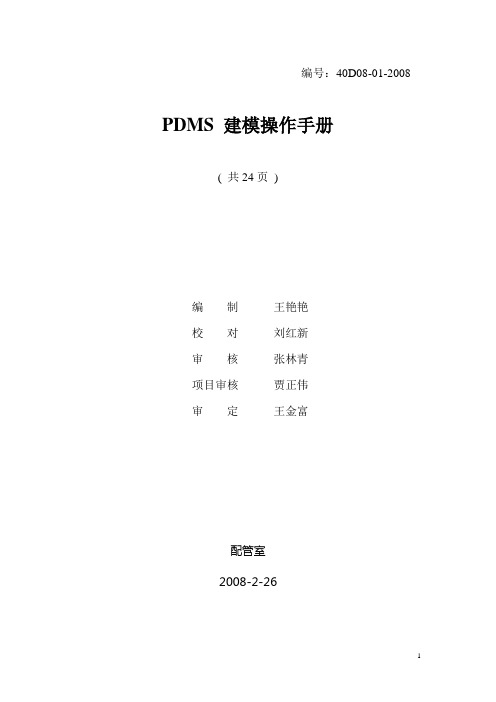
Pline 结构线
Graphics 捕捉点线面 Ppoint 关键点
修改设备坐标原点:
Modify==>Equipment Origin==>Id Point F2+中键==>放大缩小
F3+中键==>平移 F5&#ify ==>Lock==>Unlock CE and below
修改 Branch 尾部: Position ==> Branch ==> Distance
如果 Branch 的属性发生了变化,若此改动会引起图形尺寸 改变,可用 Modify ==> Branch ==> Reselect 进行重构。 修改头尾坐标: Modify ==> Branch ==>Explicit , 这 样 还 可 以 看 出 管 道 流 向 。
注:创建拉伸体时,顺时针捕捉,拉伸方向向上,逆时针捕捉,拉抻
方向向下,拉伸体拐点的修改,点命令行,点拐点,用 修改 Fradius 的值。 VI. 设备模块常用命令
连接两个基本体
查询,
Connect ==> Primitive ==> IP Point
先选择要移动的设备体,按住鼠标左键移动,当出现“
volume)
显
示
预
留
空
间:settings==>Graphics==>Representation==>Obstruction 创建辅助线:
Utilities==>Constructs==>Create==>Grids==>Toolbar 捕捉定位点含义:
Element 捕捉 0 点
Screen 屏幕上任一点
pdms实用基本操作大全

p d m s实用基本操作大全-CAL-FENGHAI-(2020YEAR-YICAI)_JINGBIAN编号:40D08-01-2008 PDMS 建模操作手册( 共24页 )编制王艳艳校对刘红新审核张林青项目审核贾正伟审定王金富配管室2008-2-26目录一、设备建模 (1)I利用设备模板建设备 (1)II参数化创建设备 (2)III读取宏文件生成设备 (2)IV 搭积木创建设备 (3)V 特殊设备基本体的构建 (4)VI 设备模块常用命令 (5)二、管道建模 (11)I基本管线的创建 (11)II常用的管线修改编辑命令 (12)三、错误信息类型及修改方法 (22)一、设备建模Ⅰ、利用设备模板建设备:1.创建 Site: Create ==> Site ==> tank1(名称)创建Zone: Create ==> Zone ==> Equipmodel2.创建设备:Utilities ==> Equipment3. 创建设备模版:Create ==> Basic Equipment,选择要创建的设备类型,输入对应的参数值。
修改属性:选中要修改的CE点Modify ==> Attributes, 修改其参数值,修改完毕后点OK即可。
Ⅱ、参数化创建设备:Create ==> Stardard ==> 输入设备名称,选择具体的设备类型,选中之后点Properities,可修改其参数值,点OK确定放置点座标即可。
参数化模型设备的修改:Modify ==> Equipment Specification ==> 点Properities, 修改其属性值。
Ⅲ、读取宏文件生成设备:1.选择要处理的源设备,生成一个宏文件Utilities ==> DB listing ==> 输入要输出的宏文件路径 ==> 点Add CE ,点Apply,这样就输出一个宏文件。
(完整版)PDMS常用操作
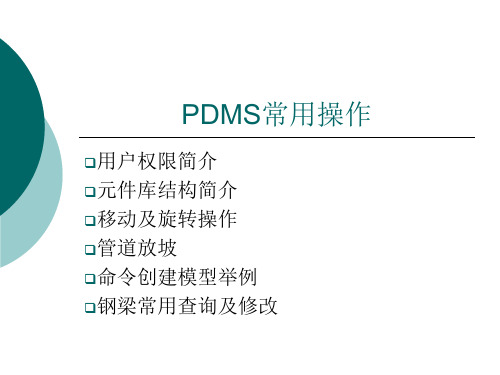
管件常见对齐方式
MOVE THR IDP @ MOVE DIST 0 TO IDP@ MOVE W45D DIST 0 TO IDP@
MOVE PLANE E THR IDP@ MOVE PLANE E DIST 0 TO IDP@ MOVE W45D PLANE E DIST 0 TO IDP@
CATA
DESIGN
DESI
ISOD
SPOOLER
PADD
DRAFT
Db的分类:
CATA
用于存放元件库
DESI
用于存放Design模块中的模型
ISOD
用于存放Spool模块中的预制管
PADD
用于存放Draft模块下的图纸及模板
DICT,PORP,COMP
命令:
Q mdb
查询当前MDB
Q dbname 查询当前数据所在DB名称
如:plane e dist 229 to next weld 3.用DIR命令调整WELD出口方向水平 4.连接弯头,调整弯头出口:DIR D
此处plane w dist… 与plane e dist…效果相同: 原因: 1.plane w 或plane e均定义为通过当前元件的p0点 2.Plane w 和plane e平面方向相反,但是到空间某一点的距离相等
权限控制:
1.Db属于特定的用户组,组成员才能修改该Db,一个用 户可以属于多个用户组。
例:比如管道组用户无法修改设备组的Db,除非用户被 添加至设备用户组。
3.DACs 通过条件限制用户对数据的修改权限菜单Query>Data Access Control查看
例::ims-site为EUR的管道限制操作
1.移动管件时可省略方向,默认方向为上游元件的出口 2. 默认移动元件的Orgin点(或P0点),若使用 MOVE P1 … 则对P1点进行操作
pdms实用基本操作大全
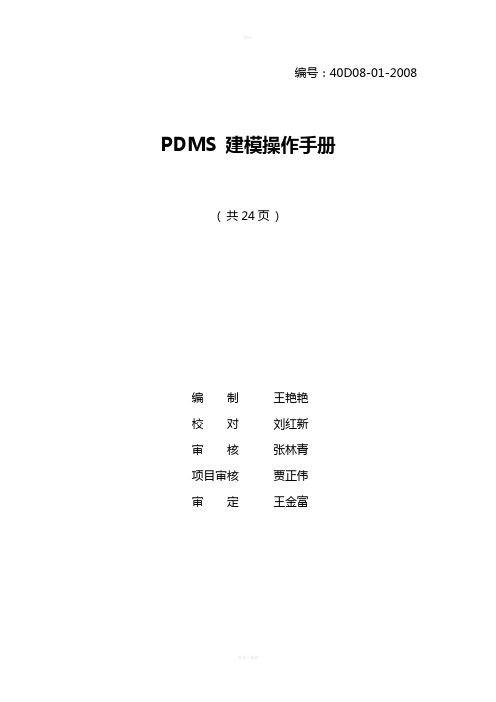
编号:40D08-01-2008 PDMS 建模操作手册( 共24页)编制王艳艳校对刘红新审核张林青项目审核贾正伟审定王金富配管室2008-2-26目录一、设备建模 (1)I利用设备模板建设备 (1)II参数化创建设备 (2)III读取宏文件生成设备 (2)IV 搭积木创建设备 (3)V 特殊设备基本体的构建 (4)VI 设备模块常用命令 (5)二、管道建模 (11)I基本管线的创建 (11)II常用的管线修改编辑命令 (12)三、错误信息类型及修改方法 (22)一、设备建模Ⅰ、利用设备模板建设备:1.创建Site: Create ==> Site ==> tank1(名称)创建Zone: Create ==> Zone ==> Equipmodel2.创建设备:Utilities ==> Equipment3. 创建设备模版:Create ==> Basic Equipment,选择要创建的设备类型,输入对应的参数值。
修改属性:选中要修改的CE点Modify ==> Attributes, 修改其参数值,修改完毕后点OK即可。
Ⅱ、参数化创建设备:Create ==> Stardard ==> 输入设备名称,选择具体的设备类型,选中之后点Properities,可修改其参数值,点OK确定放置点座标即可。
参数化模型设备的修改:Modify ==> Equipment Specification ==> 点Properities, 修改其属性值。
Ⅲ、读取宏文件生成设备:1.选择要处理的源设备,生成一个宏文件Utilities ==> DB listing ==> 输入要输出的宏文件路径==> 点Add CE ,点Apply,这样就输出一个宏文件。
2.打开命令行Command line , 读取刚才生成的宏文件,$M D:\Temp\Equip.text (读取第一步生成的文件)这样就可生成一个与原CE一样的设备Ⅳ. 搭积木创建设备1. Create Equipment 输入设备名称2. Create ==> Primitive ==>选择搭积木组成设备的各个组件,拼成一个设备,具体的组件名称可取默认值,设备嘴子另外命名。
PDMS基本操作
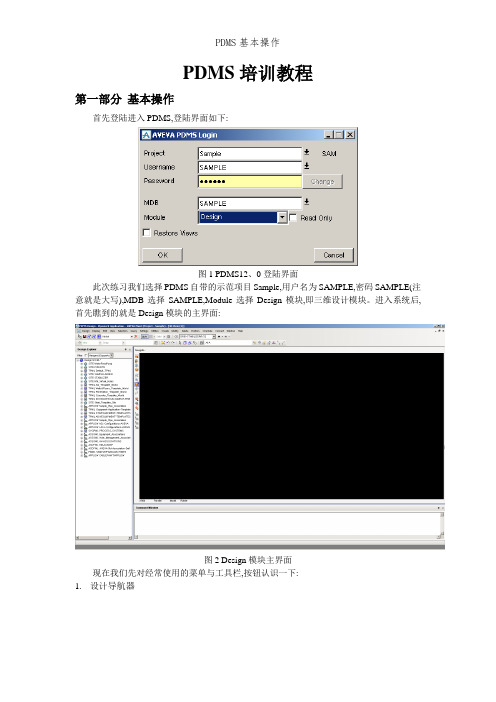
PDMS培训教程第一部分基本操作首先登陆进入PDMS,登陆界面如下:图1 PDMS12、0登陆界面此次练习我们选择PDMS自带的示范项目Sample,用户名为SAMPLE,密码SAMPLE(注意就是大写),MDB选择SAMPLE,Module选择Design模块,即三维设计模块。
进入系统后,首先瞧到的就是Design模块的主界面:图2 Design模块主界面现在我们先对经常使用的菜单与工具栏,按钮认识一下:1.设计导航器图3 设计导航器设计导航器就是设计过程中频繁使用的工具。
ZO N E ZO N E ZO N E I /100-B -2D ISH N O ZZ N /C 1101-N 1SU B E/STRUCTURE /EQUIPMENT /PIPES图4 一个工厂(单元)的数据库层次结构WORLD —建立数据库时,自动生成一个WORLD 。
在导航器中只能瞧到一个WORLD 。
SITE —可以就是整个工厂,也可以就是一个单元,一个项目。
在一个PDMS 项目中可以有多个SITE 。
ZONE—它不就是一个物理分区,而就是同类元件的集合,可以当作一个逻辑组。
例如PIPE ZONE,EQUIPMENT ZONE,STRUCTURES ZONE。
EQUIPMENT,STRUCTURES,PIPES—指定了类型与名字,这一级下面才就是您在图形屏幕中能实际瞧到的实体。
PRIMITIVE—组成模型的基本体,包括box,cylinder,dish等。
2、视图控制工具栏显示当前元素放大当前所选元素居中显示当前元素设置中间滚轮为框选放大视图设置中间滚轮为实时放大视图设置中间滚轮为旋转视图设置中间滚轮为平移视图可以保存四个视图图5 视图控制工具栏3、History工具栏图6 History工具栏History工具栏主要用来显示当前元素(CE),CE就是PDMS里一个非常重要的概念,很多操作都就是针对当前元素(CE)的,请大家要牢记!所谓的CE=current element表示当前元素,当前元素可以就是一个元素(如一个弯头或一个法兰),也可以就是元素的集合(如一根管线,一个设备)。
pdms实用基本操作大全

p d m s实用基本操作大全-CAL-FENGHAI-(2020YEAR-YICAI)_JINGBIAN编号:40D08-01-2008 PDMS 建模操作手册( 共24页 )编制王艳艳校对刘红新审核张林青项目审核贾正伟审定王金富配管室2008-2-26目录一、设备建模 (1)I利用设备模板建设备 (1)II参数化创建设备 (2)III读取宏文件生成设备 (2)IV 搭积木创建设备 (3)V 特殊设备基本体的构建 (4)VI 设备模块常用命令 (5)二、管道建模 (11)I基本管线的创建 (11)II常用的管线修改编辑命令 (12)三、错误信息类型及修改方法 (22)一、设备建模Ⅰ、利用设备模板建设备:1.创建 Site: Create ==> Site ==> tank1(名称)创建Zone: Create ==> Zone ==> Equipmodel2.创建设备:Utilities ==> Equipment3. 创建设备模版:Create ==> Basic Equipment,选择要创建的设备类型,输入对应的参数值。
修改属性:选中要修改的CE点Modify ==> Attributes, 修改其参数值,修改完毕后点OK即可。
Ⅱ、参数化创建设备:Create ==> Stardard ==> 输入设备名称,选择具体的设备类型,选中之后点Properities,可修改其参数值,点OK确定放置点座标即可。
参数化模型设备的修改:Modify ==> Equipment Specification ==> 点Properities, 修改其属性值。
Ⅲ、读取宏文件生成设备:1.选择要处理的源设备,生成一个宏文件Utilities ==> DB listing ==> 输入要输出的宏文件路径 ==> 点Add CE ,点Apply,这样就输出一个宏文件。
PDMS基本命令
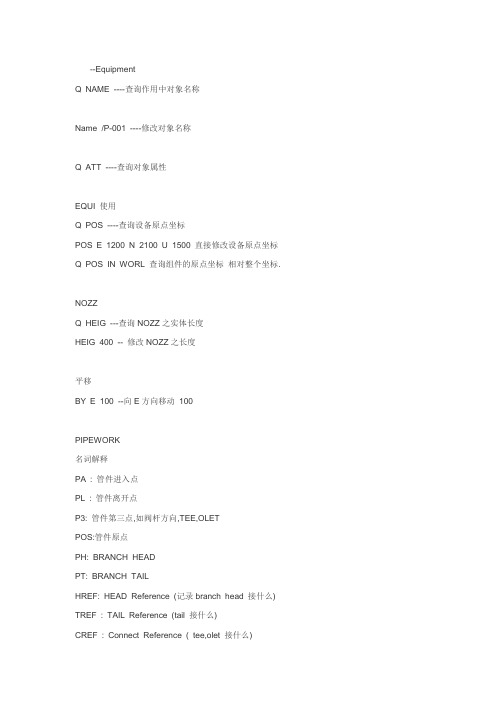
--EquipmentQ NAME ----查询作用中对象名称Name /P-001 ----修改对象名称Q ATT ----查询对象属性EQUI 使用Q POS ----查询设备原点坐标POS E 1200 N 2100 U 1500 直接修改设备原点坐标Q POS IN WORL 查询组件的原点坐标相对整个坐标.NOZZQ HEIG ---查询NOZZ之实体长度HEIG 400 -- 修改NOZZ之长度平移BY E 100 --向E方向移动100PIPEWORK名词解释PA : 管件进入点PL : 管件离开点P3: 管件第三点,如阀杆方向,TEE,OLETPOS:管件原点PH: BRANCH HEADPT: BRANCH TAILHREF: HEAD Reference (记录branch head 接什么) TREF : TAIL Reference (tail 接什么)CREF : Connect Reference ( tee,olet 接什么)建文件注意事项:1.同一PIPE中须CHANGE PEC或CHANGE 保温时,请另建BRANCH, 即同一BRANCH中PSPE/ISPE须相同.ELBODIR R 指定ELBO离开方向.管件定位方式-连接CONN --连接前一个MEMBERCONN TO NEX --连接下一个MEMBERCONN TO PT --连接至BRANCH TAILCONN AND P3 IS U --连接且P3 方向IS UCONN PT TO LAST --结尾至最后一个组件FCONN ---强制连接管件定位方式-距离DIST 100 FROm PREDIST 200DIST 100 FROM ID@DIST 300 FROM PL OF PREVPOS PA DIST 300 FROM PL OF PRE指定SPOOL 长度POS PA DIST 6000 FROM PL OF PREVPOS PA DIST 6000 FROM PL OF PRE COUP修改方位ORI AND P3 IS N45U ---P3 点朝N45UORI AND PL IS D ---修改RELIEF VALVE 之离开点方向FLOW BACK --建文件顺序逆流向FLOW UNSET --建文件顺序顺流向选定对象PRENEXTENDSAMEFLAN 12/PW-101/PG-1301 跳至PG-1301BRANCH 查询Q PHQ PTQ HREFQ TREFQ HCONNQ TCONNQ HBOREQ TBOREOELT/TEE 查询Q CREFINST 查询Q HEIGQ RADIQ ANGL出ISO图前审核CH CE --可用于ZONE /PIPE /BRAN中查询查询属性Q Att查询类型Q Type查询可以生成的类型Q List查询环境变量Q evar pdmsuser清屏命令行清屏Alpha request clear新建生成New (Type)删除Delete (Type)命名查询q nameq fullname命名Name /Newname去掉命名Unname重新命名所有Rename AllRen all /100 /200 锁定查询Q Lock锁定Lock ce解锁Unlock ceUnlock All显示加入显示Add CE自动显示到屏幕中央Auto CE 移去显示Remove CERemove All标记标记Mark ce移去标记UnMark ce查询Q posQ POS IN WORLQ pos wrt Site相对定位By E1500By E1000By X20 Y30导航查询成员Q Mem导航First,Last,Next,Previous,Owner,End 追踪参考Goto Spref回到上一次的层次Same排序重新排序,必须在Owner级Reorder 3 Before(After)1转移层次Include转移层次,首先定位在应该去的位置Incl /NameIncl Mem Of /NameIncl /EQUIP BEF 3拷贝组合命令名字记忆Setstar 将名字放到*中拷贝New (Type) Copy Pre组合命令SetNEW EQUI /TEST-EQUI COPY * REN * /TEST-EQUI鼠标选择鼠标选择Id CursorId@鼠标选择关键点Id PpointIdP@基本体连接Connect P1 TO IDP@保存保存Savework最新设计Getwork退出到MonitorQuit退出PdmsFinish直接进入模块,切换模块建立批处理文件,直接进入Designd:\cadcentre\pdms11.4.sp1\pdms.bat SAMSAMPLE/SAMPLE /SAMPLE DESIGN切换模块DesignDraftParagonIsodraft切换MDB切换MDBMDB updateUser username/password/MDBnameexitPDMS管道建模常用命令新建Pipe,Branch建立Pipe,指定等级New Pipe /100-P-2003-2.5A1-ST(1)Pspec /2.5A1Ispec /IRWPTspec /1X25建立Branch,自动继承等级New Branch /100-P-2003-2.5A1-ST(1)/B1Branch 头尾连接分支头是PH,分支尾是PT–CONN PH TO /1205-N5 (/1205-N5 is a Nozzle)–CONN PT TO LAST MEM–CONN PT TO /100-A8/T2 (/100-A8/T2 is a TEE)–CONN PT TO P4 OF /VF205 (/VF205 is a VFWA.)–CONN PH TO PT OF /100-A8/1 (/100-A8/1 is anotherBranch) –CONN PH TO ID NOZZ@新建组件Choose设置自动连接Choose AutoConnect On从Branch等级中选择组件,显示组件描述New Gask Choose Rtext(Or Stex,Ttex)New Flan Choose RtextNew Elbo Choose All通过Stype选择组件New Elbo Choose With Stype ENew Redu Choose With Stype CONC Abor 100 Lbor 80Branch方向Branch方向转换ForwardBackward反向配管BackNew Elbo Choose All反向从Branch Tail配管BackTailNew Gask Choose组件连接Connect与前一个连接Conn 与后一个连接Conn To Next强制连接Force ConnectFconnFconn To NextFconn To Tail改变方向Dir改变方向,同时修改Angle属性Dir E继续…改变P3点的方向Dir And P3 Is U45E组件绕轴旋转Orientate一般用于旋转P3点Ori And P3 Is Up改变组件出入口点改变Arrive和Leave属性Arr 1 Leav 3定位点对齐Through定位点沿前一个组件的出口方向与参照物对齐–Thr /TANK5–Thr E3000–Thr ID@–Thr Nex–Thr Pt定位选项组合方法定位选项组合方法定位点定位Distance组件定位点之间的距离Dist 1000定位点与参照物的中心定位From,To定位点与参照物的中心定位–DIST 200 FROM /TANK5–DIST 1000 TO NEXTSpool定位POS PA DIST 100 FROM PL OF PREVS POOLDISTANCEP0 P0定位点与参照物的外轮廓定位Infront,Behind定位点沿轴线与参照物的外轮廓定位–DIST 30 INFRONT /WALL–DIST 125 BEHIND ID@定位点与参照物的外轮廓定位Onto,Under定位点与参照物的外轮廓垂直方向定位–DIST 35 ONTO /BEAM–DIST 125 UNDER IDP @外轮廓定位Clearance组件外轮廓定位Clea 500管底定位Bop管底和管顶Bop/Top–Bop Onto Id@–Bop 50 Onto Id@Branch 头尾定位利用最后一个组件CONN PT TO LAST MEMPOS PT DISTANCE 1000 综合实例自动生成放空阀综合实例新建Branch New Bran连接Branch Head Conn PH to ID@流向For 设置自动连接Choose AutoConnect On第一个螺纹短节New Ftub choose All螺纹放空阀New Valv choose All第二个螺纹短节New Ftub choose All返回Branch Bran Branch收尾Conn PT to Last mem。
- 1、下载文档前请自行甄别文档内容的完整性,平台不提供额外的编辑、内容补充、找答案等附加服务。
- 2、"仅部分预览"的文档,不可在线预览部分如存在完整性等问题,可反馈申请退款(可完整预览的文档不适用该条件!)。
- 3、如文档侵犯您的权益,请联系客服反馈,我们会尽快为您处理(人工客服工作时间:9:00-18:30)。
管道放坡
管道整体自动坡管(对管道所有转弯处提示坡管的方向)
Up / Down? Up / Down?
Head
Up / Down?
Tail
调整单个管件(BEND ELBOW WELD)
¾ ¾
指定坡度 指定角度
出口朝向 Up / Down?
弯头 >90°的调整方法
E
plane E
1.创建WELD 2. PLANE 移动(平面距竖直管中心距离为弯头腿长) 如:plane e dist 229 to next weld 3.用DIR命令调整WELD出口方向水平 4.连接弯头,调整弯头出口:DIR D
4) 修改钢梁头尾位置 a) 使用菜单Position>Explicitly修改 b) 修改钢梁Posstart PosEnd属性 5) EXTEND 延伸
extend start 100 头部延长100 extend end 100 尾部延长100 extend start -100 头部缩短100 extend end to idpl @ 尾部延长至 Pline
旋转(管件)
1. 2. 3. 4. 5.
ORI AND P3 is S ORI AND P3 is to id@ ORI AND P3 is from id@ to id@ ORI AND Z WRT CE is … ROT ABO Y WRT CE AND Z WRT CE is …
ORI旋转时,取P0点至管件PArrive点连线为旋转轴
注意: 任何涉及坐标及方向的查询和修改,默认坐标系都是基于父层 • • 若需要参照世界坐标系进行操作时,需在命令里加入wrt /* (或 wrt world) 若需要参照自身坐标系进行操作时,需在命令里加入wrt ce
钢梁常见操作
菜单>移动、旋转、拉伸: 命令: 1) MOVE 2) ROTATE 3) DRNS DRNE 移动 旋转 切边
创建文件(覆盖) 输出当前模型为命令模式 关闭文件
钢梁常用查询
Q Spref Q Function Q PosStart wrt world Q PosEnd wrt world Q DrnStart wrt world Q DrnEnd wrt world Q Matref Q CutLength Q POS wrt world Q ORI wrt world 查钢梁元件 查钢梁类别 查头部坐标 查尾部坐标 查头部切口方向 查尾部切口方向 查材料 查长度 查坐标 查询元件方向
MOVE DISTANCE CLEARANCE FROM TO INFRONT BEHIND
move e dist 50 to
id box@
move e clea 0 info id box@ move e dist 25 from id box@ move e clea 0 from id box@ move e dist 25 to id box@ move e clea 0 to id box@
其他命令
见PDF
PDMS常用操作
用户权限简介 元件库结构简介 移动及旋转操作 管道放坡 命令创建模型举例 钢梁常用查询及修改
用户权限简介
MDB Db 1 Db 2 Db 3 Db 4 Db 5 ……
权限控制: 1.Db属于特定的用户组,组成员才能修改该Db,一个用 户可以属于多个用户组。 例:比如管道组用户无法修改设备组的Db,除非用户被 添加至设备用户组。 3.DACs 通过条件限制用户对数据的修改权限菜单Query>Data Access Control查看 例::ims-site为EUR的管道限制操作 Team 2 User 001 User 004 User 005 Team 1 User 001 User 002 User 003
此处plane w dist… 与plane e dist…效果相同: 原因: 1.plane w 或plane e均定义为通过当前元件的p0点 2.Plane w 和plane e平面方向相反,但是到空间某一点的距离相等
管nd pL is to next dir to next
元件库示意图
P1 P2 P3 … PTSE 点集合 GMSE 型集合 DTSE 数据集 … Skey iso图图标 Rtext dtxr信息 … 线 圆环 圆柱 … DATA DATA DATA …
ELBO TEE ATTA …
Spref desp
SPCO
SCOM 元件库 Detref 元件特征信息 Cmpref 元件特征信息 …
CATA
DESIGN
DESI
ISOD
SPOOLER Db的分类: CATA DESI ISOD PADD
PADD
DRAFT
用于存放元件库 用于存放Design模块中的模型 用于存放Spool模块中的预制管 用于存放Draft模块下的图纸及模板
DICT,PORP,COMP
命令: Q mdb Q dbname Q dbfile Q dbtype 查询当前MDB 查询当前数据所在DB名称 查询当前数据所在DB文件 查询当前数据所在DB类型
用命令创建模型
NEW ELBO SPRE /30F1ITS1K/FRA/A1/PE00784:E90,150 LSTU /30F1ITS1K/FRA/A1/PP00278:P,150 ORI P1 IS W AND P2 IS U POS P1 AT E1000 N0 U 1000 NEW ELBO COPY PREV CONN DIST 1000 BRAN CONN PH TO FIRST MEM CONN PT TO LAST MEM 新建弯头1 设置SPREF属性 设置紧随的TUBE属性 以弯头P0点为中心旋转,使得P1点指向W方向,P2指向U方向 定位弯头,使得P1点处在E1000N0U1000位置 新建弯头2 拷贝弯头1的所有属性给弯头2 将弯头2连接至弯头1 移动弯头2,使得两弯头中心距离1000 回到BRANCH层 设置BRANCH头至第一个元件 设置BRANCH尾至最后元件
1.移动管件时可省略方向,默认方向为上游元件的出口 2. 默认移动元件的Orgin点(或P0点),若使用 MOVE P1 … 则对P1点进行操作
MOVE
E move e thro id box@ move e dist 50 from id box@ move e clea 0 behi id box@ 关键词:
管件常见对齐方式
MOVE THR IDP @ MOVE DIST 0 TO IDP@ MOVE W45D DIST 0 TO IDP@
MOVE PLANE E THR IDP@ MOVE PLANE E DIST 0 TO IDP@ MOVE W45D PLANE E DIST 0 TO IDP@
1.使用主菜单Utility>DB Listing…可以将模型导出为宏文件 2.在命令栏输入output ce 可以看到新建当前模型的宏命令,若输出至文件,则: file /d:\outputtest.txt over output ce file end
注: 1.DBlisting可用来输出当前模型或是对比历史数据 2.通过修改记事本文件,可以较快完成模型的创建或修改 3.导出文件内未涉及的属性,PDMS将设置为默认值
1. 2. 3. 4. 5. 6.
元件通过spref属性指向某管道等级内一个SPCO(类似指针) SPCO通过catref指向一个SCOM(具体的某一个元件库,含para参数) SPCO通过detref指向一个SDTE, skey属性决定了元件在iso图上显示的图标,Rtext为元件描述,可以通过 dtxr直接查 Rtext SPCO通过Cmpref指向CMPD,存储着材料特性,比如重量 SCOM通过ptref 和gmtref指向点集和型集,点集可以通过 para 和desp参数定位,型可以根据点集确定位 置,通过para和desp确定尺寸 SCOM通过dtref指向DTSE,元件通过desp属性能修改尺寸,或是查询管夹的prop code信息就是通过它
MOVE
主菜单:Position>Move>Distance…
主菜单:Position>Component>Distance…
ROTATE
ROT ABO X WRT CE THR IDP@ BY 90 ROT ABO X WRT CE AND Z WRT CE IS E ROT ABO X WRT CE AND Z WRT CE IS FROM ID@ TO ID@
